كيفية استبدال زر الإضافة إلى عربة التسوق برابط WooCommerce
نشرت: 2020-09-01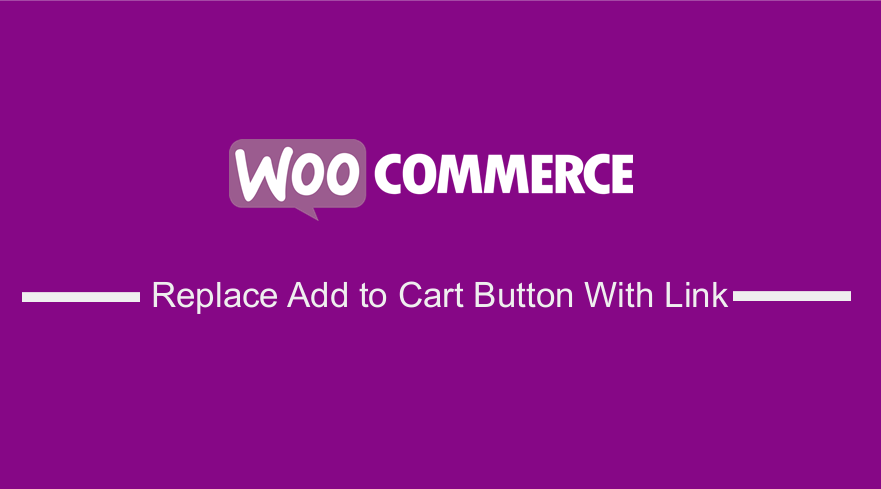 إذا كنت ترغب في استبدال زر الإضافة إلى عربة التسوق بالرابط الموجود في WooCommerce ، فيجب أن تفهم كيفية عمل الإضافة إلى عربة التسوق نظرًا لأنها تستخدم عناوين URL بسيطة مع معلمة المنتج. يمكنك إنشاء WooCommerce إضافة إلى روابط سلة التسوق التي تعمل تمامًا مثل زر الإضافة إلى عربة التسوق. إنه بسيط ومباشر ولا يتطلب معرفة بالشفرات لاستبدال زر الإضافة إلى عربة التسوق بالرابط.
إذا كنت ترغب في استبدال زر الإضافة إلى عربة التسوق بالرابط الموجود في WooCommerce ، فيجب أن تفهم كيفية عمل الإضافة إلى عربة التسوق نظرًا لأنها تستخدم عناوين URL بسيطة مع معلمة المنتج. يمكنك إنشاء WooCommerce إضافة إلى روابط سلة التسوق التي تعمل تمامًا مثل زر الإضافة إلى عربة التسوق. إنه بسيط ومباشر ولا يتطلب معرفة بالشفرات لاستبدال زر الإضافة إلى عربة التسوق بالرابط.
روابط WooCommerce أضف إلى سلة التسوق
سيعطيك هذا المنشور الدليل النهائي لإضافة عناوين URL مخصصة "أضف إلى عربة التسوق" أو روابط في WooCommerce. إذا كنت تبحث عن طريقة لإنشاء روابط WooCommerce مخصصة Add to Cart وجعلها تضيف منتجات إلى سلة التسوق أو إعادة التوجيه إلى صفحات معينة. بعد الانتهاء من هذا البرنامج التعليمي الموجز ، ستكون في وضع يسمح لك بوضع روابط "إضافة إلى عربة التسوق" على الصفحات المقصودة المخصصة ، وجداول الأسعار ، ومنشورات المدونة ، وما إلى ذلك.
ومع ذلك ، إذا كنت بحاجة إلى شيء إضافي من WooCommerce ، فغالبًا ما تجد أن WooCommerce لا يمنحك كل ما تحتاجه ، على سبيل المثال ، إذا كنت تريد إضافة عناوين URL مخصصة لـ "إضافة إلى عربة التسوق" .
إذا سبق لك التفاعل مع WooCommerce ، فأنت تعلم أنه حل تجارة إلكترونية مجاني رائع ، يحتوي على مجموعة من الميزات المفيدة بشكل لا يصدق.
ما يبرز هو أن WooCommerce تم تطويره مع مراعاة القابلية للتوسع ، على غرار نمطية WordPress. لذلك ، من الممكن إجراء كل التخصيصات التي تحتاجها ، وهذا هو السبب في أنه يمكنك بسهولة تخصيص الزر "إضافة إلى عربة التسوق" باستخدام روابط مخصصة.
بالإضافة إلى ذلك ، سأقدم لك أيضًا مكونًا إضافيًا مجانيًا يمكنك استخدامه لتحقيق هذه الوظيفة. سيساعدك على إضافة تسميات وروابط مخصصة لأزرار Add to Cart.
استبدل زر إضافة إلى عربة التسوق بالرابط
مع كل ما قيل ، دعنا ندخل في الجزء الأكثر أهمية من هذا البرنامج التعليمي الموجز ، حيث سأشارك معك بعض الروابط المخصصة التي تفاعلت معها في الماضي. آمل أن يلقي هذا المقال بعض الضوء على هذا الموضوع.
أ) عنوان URL للإضافة إلى عربة التسوق للمنتجات البسيطة
لنكون صادقين ، هذا هو واحد من أسهل الطرق مقارنة بكل منهم. لقد قلت ذلك نظرًا لأنه من السهل جدًا تمرير المنتجات البسيطة إلى عربة التسوق باستخدام عنوان URL مخصص ، كما سأوضح لك بعد قليل. للقيام بذلك ، تحتاج إلى العثور على معرّف المنتج بالمرور فوق عنوان المنتج. اتبع هذه الخطوات البسيطة:
خطوات إضافة عنوان URL مخصص للإضافة إلى عربة التسوق في المنتجات البسيطة
- قم بتسجيل الدخول إلى موقع WordPress الخاص بك والوصول إلى لوحة التحكم بصفتك المستخدم المسؤول.
- من قائمة Dashboard ، انقر فوق Products> All Products. سيؤدي هذا إلى فتح جميع المنتجات الموجودة في متجر WooCommerce الخاص بك.
- قم بالتمرير فوق المنتج الذي تريد إضافة الارتباط المخصص ، للتحقق من معرف المنتج كما هو موضح أدناه:
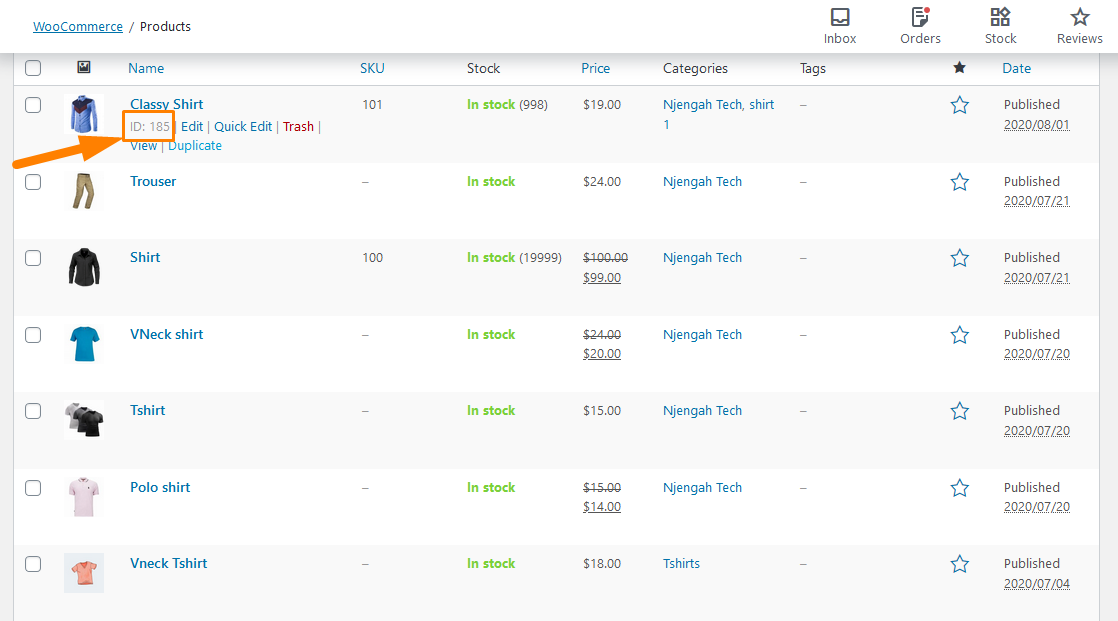
- لإضافة منتج بسيط إلى عربة التسوق ، استخدم هذا الرابط:
href = ”https://yourdomain.com/؟add-to-cart=185 ″
تذكر تغيير اسم المجال في الرابط ، وسيعمل الزر خارج الصندوق. سيتم إضافة المنتج برقم التعريف 185 إلى سلة التسوق.
- لمنتج واحد بسيط في عربة التسوق بكمية = 3 ، استخدم هذا الرابط:
href = ”https://yourdomain.com/؟add-to-cart=185&quantity=3 ″
يشير هذا الرابط إلى أنه سيتم إضافة معرف المنتج 185 إلى سلة التسوق وستكون الكمية 3. ومن الجدير بالذكر أيضًا أنه لا يمكنك إضافة منتجين مختلفين إلى سلة التسوق باستخدام عنوان URL.
- لإضافة منتج بسيط إلى عربة التسوق وإعادة التوجيه إلى عربة التسوق بعد ذلك ، استخدم هذا الرابط:
href = ”https://yourdomain.com/cart/؟add-to-cart=185 ″
ومع ذلك ، عليك أن تتذكر أنك إذا قمت بتغيير رابط عربة التسوق ، فأنت بحاجة إلى التأكد من تغيير "عربة التسوق" إلى "سلة". تحتاج أيضًا إلى تمكين AJAX لإضافة أزرار سلة التسوق في خيار المحفوظات ضمن WooCommerce -> الإعدادات -> المنتجات -> عام كما هو موضح: 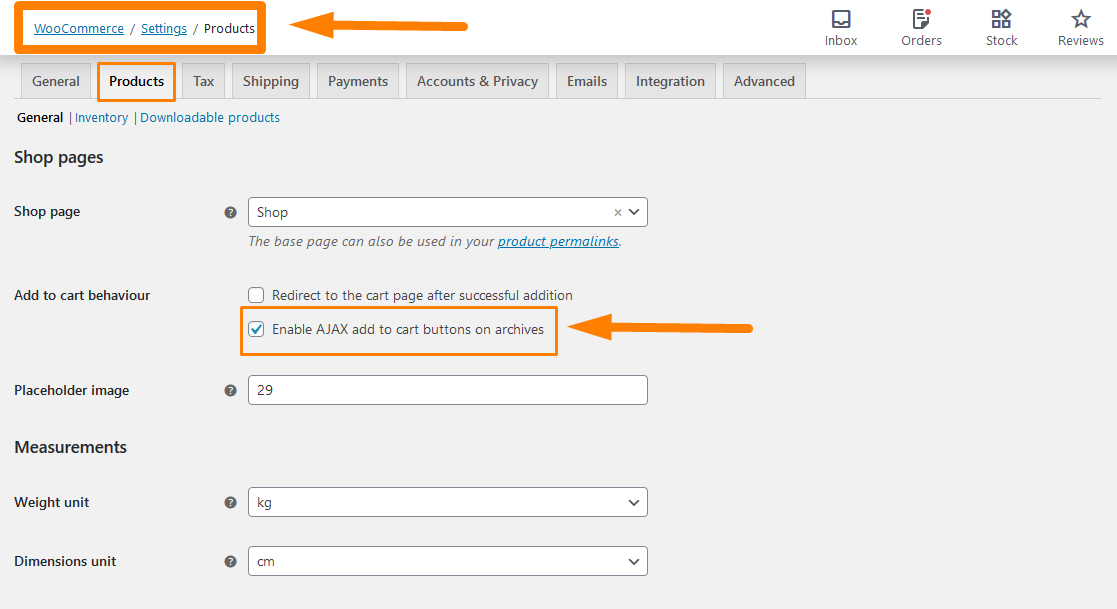
تذكر أن تحفظ التغييرات التي تجريها.
- لإضافة منتج بسيط إلى عربة التسوق وإعادة التوجيه إلى الخروج بعد ذلك ، استخدم هذا الرابط:
href = " https://yourdomain.com/checkout/؟add-to-cart=185 ″
ومع ذلك ، عليك أن تتذكر أنه لكي يعمل هذا ، يجب عليك تمكين AJAX لإضافة أزرار إلى سلة التسوق في خيار المحفوظات وتعطيل خيار إعادة التوجيه إلى صفحة سلة التسوق بعد خيار الإضافة الناجحة ضمن WooCommerce -> الإعدادات -> المنتجات -> عام كما هو موضح أقل: 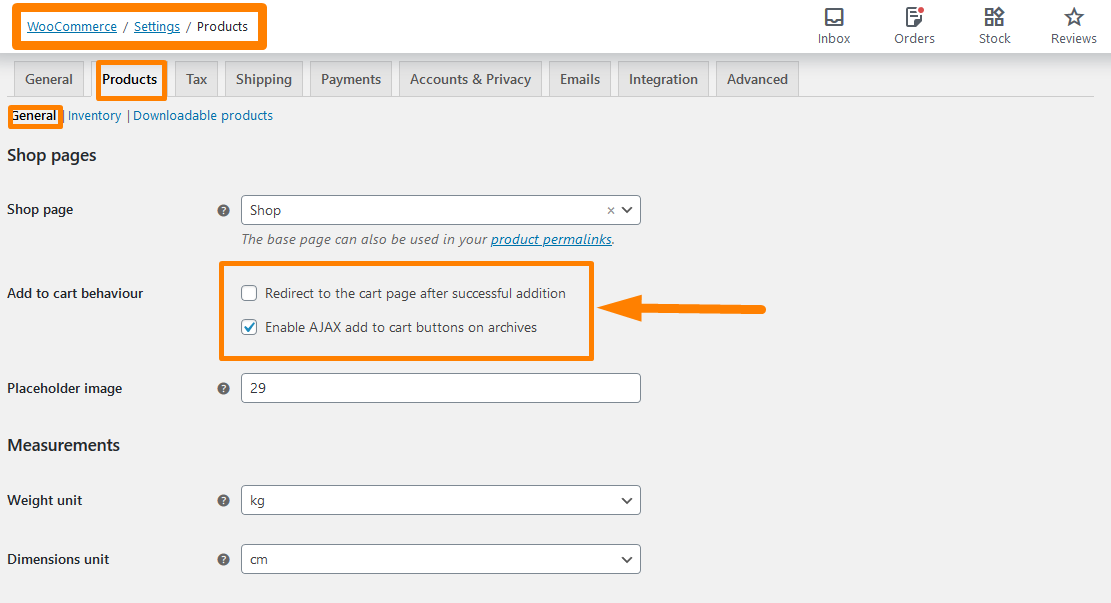

تذكر أن تحفظ التغييرات التي تجريها.
- لإضافة منتج بسيط إلى عربة التسوق وإعادة التوجيه إلى أي صفحة بعد ذلك ، استخدم هذا الرابط:
href = " https://yourdomain.com/your_custom_page/؟add-to-cart=185 ″
ومع ذلك ، عليك أن تتذكر أنه لكي يعمل هذا ، يجب عليك تمكين AJAX لإضافة أزرار إلى سلة التسوق في خيار المحفوظات وتعطيل خيار إعادة التوجيه إلى صفحة سلة التسوق بعد خيار الإضافة الناجحة ضمن WooCommerce -> الإعدادات -> المنتجات -> عام كما هو موضح في الاعلى.
ب) إضافة منتجات متغيرة إلى URL عربة التسوق
في الماضي ، كان من الصعب تكوين المنتجات المتغيرة ، ولكن مع الإصدار الحالي من WooCommerce ، أصبح الأمر سهلاً للغاية. لإضافة عنوان URL مخصص ، كل ما تحتاجه هو معرف الشكل ويمكنك التحقق من الخطوات أدناه لمعرفة مكان العثور عليه.
خطوات إضافة عنوان URL مخصص للإضافة إلى عربة التسوق في المنتجات المتغيرة
- قم بتسجيل الدخول إلى موقع WordPress الخاص بك والوصول إلى لوحة التحكم بصفتك المستخدم المسؤول.
- من قائمة Dashboard ، انقر فوق Products> All Products. سيؤدي هذا إلى فتح جميع المنتجات الموجودة في متجر WooCommerce الخاص بك.
- قم بالمرور فوق المنتج المتغير الذي تريد إضافة الارتباط المخصص إليه للتحقق من معرّف المنتج.
- انقر فوق تحرير وانتقل لأسفل إلى بيانات المنتج للعثور على معرف المنتج المتغير كما هو موضح أدناه:
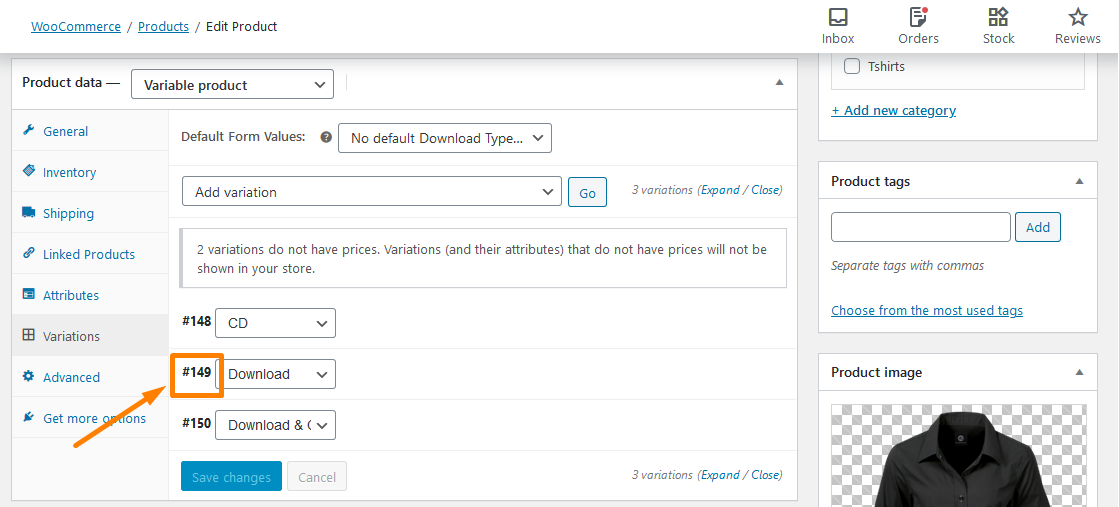
الآن بعد أن أصبح لدينا معرف التباين ، يمكنك بعد ذلك استخدامه لإنشاء روابط مخصصة كما هو موضح أدناه.
- لإضافة منتج متغير واحد إلى عربة التسوق ، استخدم هذا الرابط:
href = " https://yourdomain.com/؟add-to-cart=149 ″
ما عليك سوى إضافة معرف المنتج المتغير في النهاية. الأمر بهذه البساطة.
- لإضافة منتج متغير واحد إلى عربة التسوق بكمية 3 ، استخدم هذا الرابط:
href = " https://yourdomain.com/؟add-to-cart=149&quantity=3 ″
- لإضافة منتج متغير واحد إلى عربة التسوق وإعادة التوجيه إلى عربة التسوق ، استخدم هذا الرابط:
href = " https://yourdomain.com/cart/؟add-to-cart=149 ″
- لإضافة منتج متغير واحد إلى عربة التسوق وإعادة التوجيه إلى الخروج ، استخدم هذا الرابط:
href = " https://yourdomain.com/checkout/؟add-to-cart=149 ″
- لإضافة منتج متغير واحد إلى عربة التسوق وإعادة التوجيه إلى أي صفحة ، استخدم هذا الرابط:
href = " https://yourdomain.com/any-page-URL/؟add-to-cart=149 ″
إذا كان متجر WooCommerce الخاص بك يحتوي على منتجات مجمعة ، فيمكنك أيضًا إضافة روابط مخصصة إلى الزر "إضافة إلى عربة التسوق". يمكن تعريف المنتج المجمع على أنه مزيج من منتجين فرعيين أو أكثر ، ويمكن إضافة كل منتج بكمية مخصصة إلى سلة التسوق.
خطوات إضافة عناوين URL المخصصة إلى المنتجات المجمعة.
اتبع هذه الخطوات البسيطة لإضافة عنوان URL مخصص إلى المنتجات المجمعة.
- للقيام بذلك ، تحتاج إلى العثور على معرّف المنتج المجمع بالطريقة نفسها مثل الأول والثاني.
- ثم أضف المعرف إلى عنوان URL المخصص كما هو موضح أدناه:
href = " https://yourdomain.com/؟add-to cart = 451 والكمية [103] = 5 والكمية [193] = 2 ″
هذا يعني أننا نضيف معرف المنتج المجمع = 451 ، وعلى وجه التحديد ، نضيف 5 أضعاف معرف المنتج = 103 ومرتين معرف المنتج = 2. يمكنك إضافة صفر لتحديد الكمية.
استنتاج
آمل أن يكون هذا البرنامج التعليمي قد ساعدك في إضافة روابط مخصصة إلى الزر "إضافة إلى عربة التسوق". لقد علمتك كيفية إضافة عناوين URL المخصصة إلى المنتجات البسيطة والمنتجات المتغيرة والمنتجات المجمعة. من المهم أن تتذكر أنك تحتاج إلى إضافة اسم المجال الخاص بك في الارتباط وكذلك عنوان URL الصحيح للصفحة عند الضرورة. آمل أن يساعدك هذا المنشور في معرفة المزيد حول كيفية إضافة WooCommerce إلى عربة العمل ، ويمكنك تخصيصها لتناسب احتياجاتك كعناوين URL مخصصة.
مراجعات مماثلة
- كيفية الحصول على عناوين URL لصفحة WooCommerce »عربة التسوق والتسوق والدفع والحساب
- كيفية إضافة أرقام GTIN على المنتجات في WooCommerce
- كيفية بيع المنتجات الرقمية باستخدام WooCommerce
- كيفية التغيير أضف إلى عربة التسوق نص دليل WooCommerce مع أمثلة
- كيفية تغيير نص زر الإضافة إلى عربة التسوق في صفحة متجر WooCommerce
